فهرست
حتی که تاسو دا اصطلاح نه پیژنئ، تاسو شاید ډیری وختونه په کتابونو، مجلو، او حتی ځینې ویب پاڼو کې لیدلي وي.
ستاسو متن ته د ډراپ کیپ اضافه کول په Adobe InDesign کې خورا ساده دي ، که تاسو غواړئ د 1400s څخه د روښانه شوي نسخې په څیر د کلاسیک ډراپ کیپ یا د فینسي عکس پراساس ډراپ کیپ وکړئ.
دلته په خپله راتلونکې پروژه کې د دوی کارولو څرنګوالی دی!
په InDesign کې د ساده ډراپ کیپ اضافه کول
د دې ټیوټوریل هدف لپاره، زه ځم. فرض کړئ چې تاسو دمخه خپل متن په خپل InDesign سند کې د متن چوکاټ ته اضافه کړی. که نه، دا د پیل کولو لومړی ځای دی!
یوځل چې ستاسو متن داخل او چمتو شي، د خپل کرسر د ځای په ځای کولو لپاره په لومړي پراګراف کې یو ځای کلیک وکړئ. دا به InDesign ته ووایي چې د ډراپ کیپ اغیز په لومړي پراګراف کې محدود کړي، که نه نو هره پراګراف به د ډراپ کیپ سره پیل شي، او دا شاید هغه څه نه وي چې تاسو یې کول غواړئ.
پاراګراف خلاص کړئ 3> پینل، او لاندې روښانه شوي دوه ساحې ومومئ. یادونه: که پاراګراف > پینل ستاسو په کاري ځای کې نه لیدل کیږي، تاسو کولی شئ دا د کیبورډ شارټ کټ په فشارولو سره خلاص کړئ 6 ( Ctrl + Alt + <2 وکاروئ> T که تاسو په کمپیوټر کې InDesign کاروئ). تاسو کولی شئ کړکۍ مینو هم پرانیزئ، غوره کړئ ډول & جدولونه ، او کلیک وکړئ پراګراف .
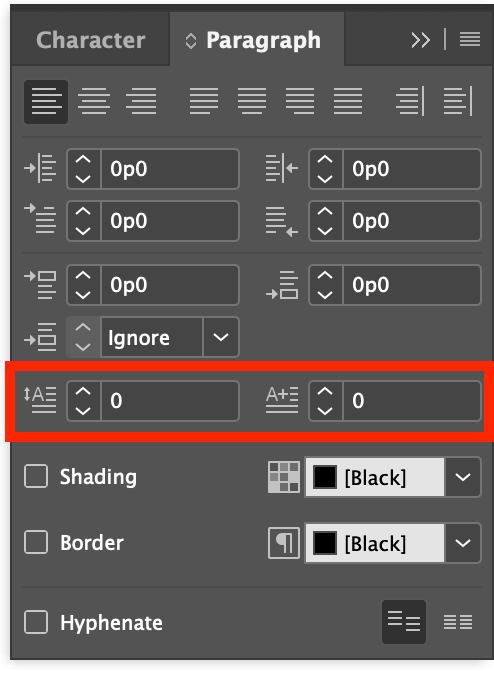
دا دوه ساحې ستاسو د لومړني ډراپ کیپ ترتیبات کنټرولوي. د لینونو ډراپ کیپ شمیره دا کنټرولوي چې ستاسو کیپ به څومره ښکته راښکته شي، او د کیپ ډراپ یو یا ډیر کرکټرونه کنټرولوي چې څومره کرکټرونه د ډراپ کیپ درملنه ترلاسه کوي.
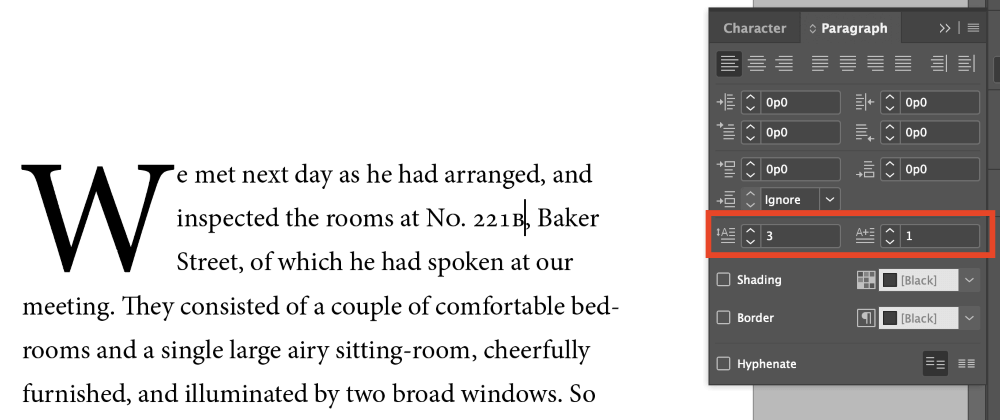
که تاسو غواړئ یو څه فینسي ترلاسه کړئ، د پاراګراف پینل مینو پرانیزئ او انتخاب کړئ د کیپونو او نیسټ شوي سټایلونه .

دا به د ډراپ کیپونو او لومړني لاین سټایلونو ترکیب لپاره وقف شوی پینل خلاص کړي ، که څه هم د نیست شوي سټایلونه د دې ټیوټوریل له دائرې څخه یو څه بهر دي.
دوی د کرکټر سټایلونو په کارولو سره ستاسو د ډراپ کیپ څخه وروسته د لومړي څو کلمو یا کرښو دودیز کولو لپاره کارول کیدی شي ، کوم چې ستاسو د بدن کاپي سره سم د لوی لیک فارم اغیز توازن کې مرسته کوي.
دا ساده طریقه د لنډو اسنادو لپاره یوازې د یو یا دوه ډراپ کیپونو سره ښه ده. ک ټول سند.
دا پدې مانا ده چې تاسو کولی شئ په یو ځای کې د پراګراف سټایل کې بدلونونه رامینځته کړئ، او ټول سند به په اوتومات ډول سره سمون ومومي، نو تاسو اړتیا نلرئ د هر ډراپ کیپ یو یو بدل کړئ. که تاسو په اوږد سند کار کوئ، دا کولی شي تاسو ته ډیر وخت خوندي کړي!
د ډراپ کیپ په توګه د عکس کارول
که تاسو غواړئ ترلاسه کړئستاسو د ډراپ کیپ سره مینه لرئ او تاسو د انځور کولو ځینې مهارتونه لرئ (یا تاسو یو لوی انځورګر پیژنئ)، تاسو کولی شئ یو بشپړ انځور د خپل ډراپ کیپ په توګه وکاروئ.
دا ډول ډراپ کیپ معمولا په اوتومات ډول نشي پلي کیدی ځکه چې دا د متن لفافونو په کارولو تکیه کوي ، مګر دا ستاسو په ترتیب کې ځینې اضافي سټایل اضافه کولو عالي لاره ده.
خپل متن د متن په چوکاټ کې د نورمال په توګه تنظیم کړئ، او بیا په خپل متن کې د لومړۍ کلمې لومړی توری حذف کړئ. دا لیک به د هغه عکس سره بدل شي چې تاسو یې اضافه کوئ، نو تاسو نه غواړئ خپل ځان تکرار کړئ!
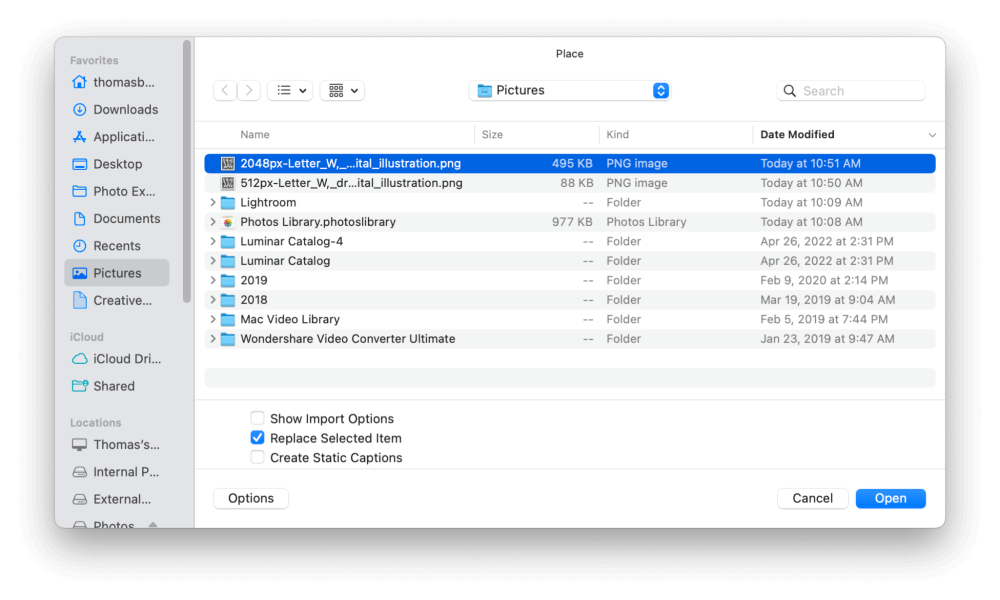
بیا، فشار ورکړئ کمانډ + D (د Ctrl + D وکاروئ که تاسو په کمپیوټر کې یاست) د ځای کمانډ چلولو لپاره ، او د عکس فایل غوره کولو لپاره براوز کړئ چې تاسو یې غواړئ ستاسو د ډراپ کیپ په توګه وکاروئ.
InDesign به ستاسو د غوره شوي عکس د تمبنیل سره ستاسو کرسر 'لوډ کړي'. د خپل عکس د ځای په ځای کولو لپاره په سند کې هرچیرې کلیک وکړئ، او بیا یې خپل مطلوب اندازې ته بدل کړئ. دا د متن له دوه لینونو څخه تر ټولې پا pageې پورې هرچیرې کیدی شي ، نو د خپل خلاقیت په لاره کې مه ودریږئ!
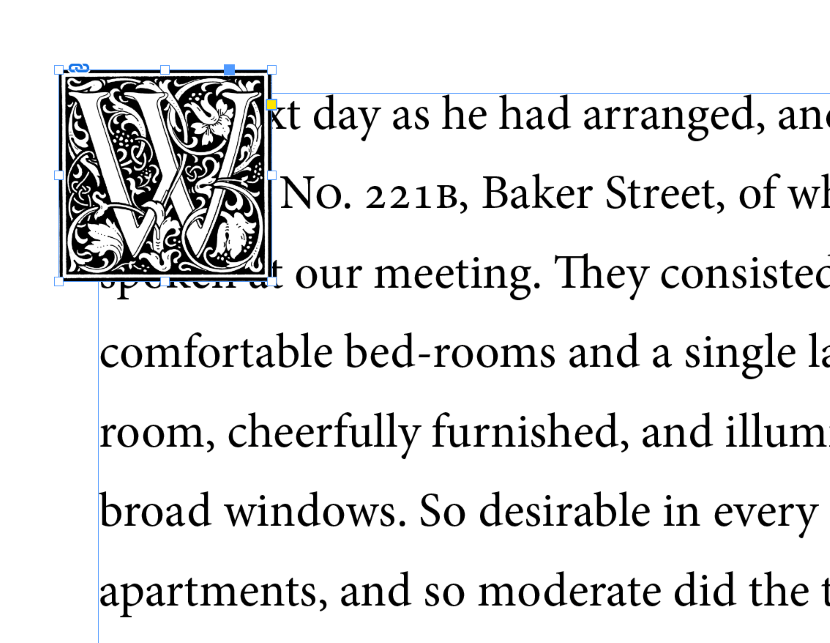
ډاډ ترلاسه کړئ چې انځور لاهم غوره شوی، او بیا د د متن لپټ پینل پرانیزئ. که دا دمخه ستاسو د کاري ځای برخه نه وي ، تاسو کولی شئ دا د کړکۍ مینو په خلاصولو او د متن لپټ غوره کولو سره ښکاره کړئ.
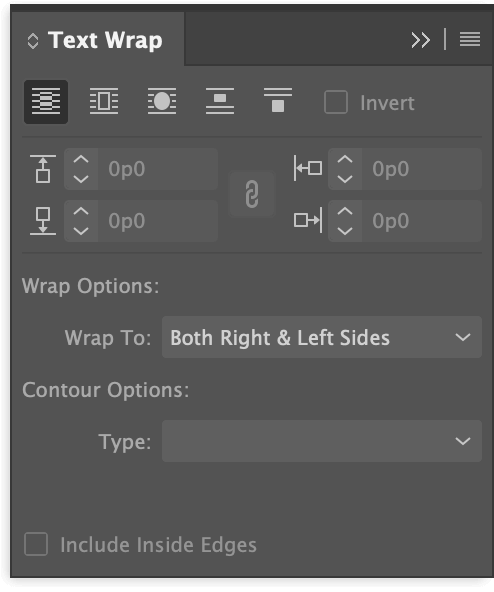
د متن لپټ پینل کې ، تاسو به د لپاس کولو یو شمیر اختیارونه وګورئ، مګر د دې کار لپاره غوره انتخاب دی د بونډینګ بکس شاوخوا لپاس .
ستاسو د ډراپ کیپ عکس جوړښت پورې اړه لري ، تاسو ممکن د د څیز شاوخوا څراغ ترتیب کارولو هڅه هم وکړئ. زما په مثال کې، د باؤنډینګ بکس شاوخوا لپاسه ښه ده.

تاسو کولی شئ د متن لپټ پینل کې د حاشیو په تنظیمولو سره د خپل ډراپ کیپ عکس شاوخوا فاصله هم کنټرول کړئ. په ډیفالټ ، دا ارزښتونه تړل شوي ، مګر تاسو کولی شئ د پینل په مینځ کې د کوچني زنځیر لینک آیکون کلیک وکړئ ترڅو دوی یې له مینځه ویسي.
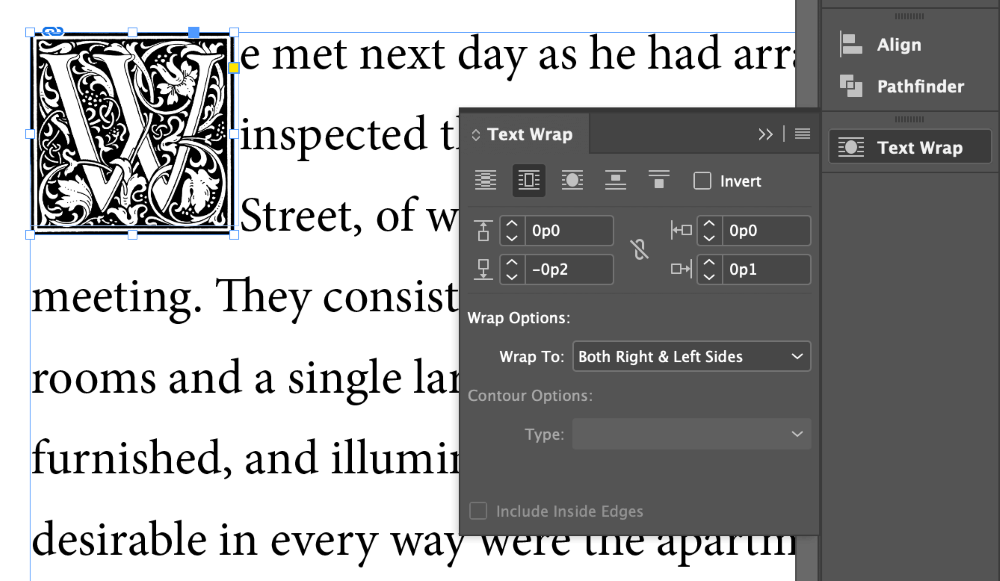
په دې حالت کې، زه به په ښي خوا کې یو څه فاصله اضافه کړم، او لاندې یو څه فاصله لرې کړم ترڅو د څلورمې کرښې مخه ونیسي.
د ګمرک کرکټر ډراپ کیپس
که تاسو غواړئ د متن پراساس کیپ سټایل سره ودریږئ مګر تاسو د لومړني ډراپ کیپ سره ترلاسه کولو په پرتله ډیر تخلیقي آزادي هم غواړئ ، تاسو کولی شئ دوه مخکیني سره یوځای کړئ تخنیکونه د لوی لیک فارم په جوړولو او د ویکتور شکل بدلولو سره.
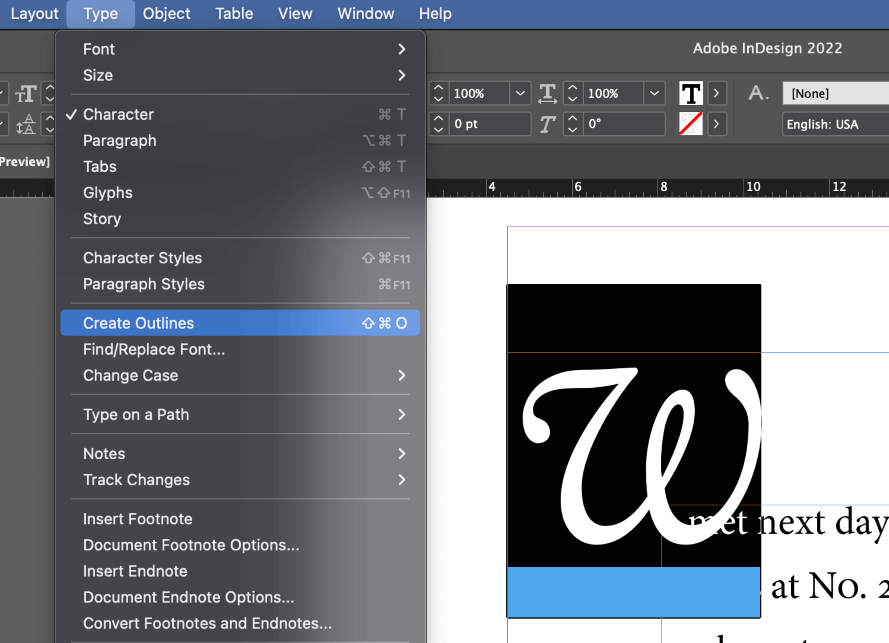
د نوي متن چوکاټ جوړولو لپاره د ډول وسیله وکاروئ، او هغه کرکټر ټایپ کړئ چې تاسو یې د ډراپ کیپ په توګه کارول غواړئ. نوی کرکټر وټاکئ، بیا د ډول مینو پرانیزئ، او کلیک وکړئ خلک جوړ کړئ . تاسو کولی شئ د کیبورډ شارټ کټ هم وکاروئ کمانډ + شفټ + O (استعمال Ctrl + Shift + O که تاسو په کمپیوټر کې یاست).
ستاسو لیک اوس په ویکتور شکل بدل شوی، که څه هم دا لاهم د خپل پخواني متن چوکاټ کې شتون لري. دا نور د ډول وسیلې سره سمون نشي کولی، نو تاسو باید انتخاب ، مستقیم انتخاب ، او قلم اوزار که تاسو غواړئ کوم اضافي بدلونونه وکړئ.
د ډراپ کیپ شکل د انتخاب وسیلې سره وټاکئ، بیا کمانډ + X (د Ctrl + <وکاروئ. 2>X په کمپیوټر کې) د کټ شکل بدل کړئ، بیا کمانډ + V (د Ctrl + استعمال کړئ. V په کمپیوټر کې) تر پیسټ کړئ دا بیرته سند ته، د متن چوکاټ کانټینر څخه خالي کړئ. اوس دا په آزاده توګه هرچیرې چې تاسو یې غواړئ ځای په ځای کیدی شي.
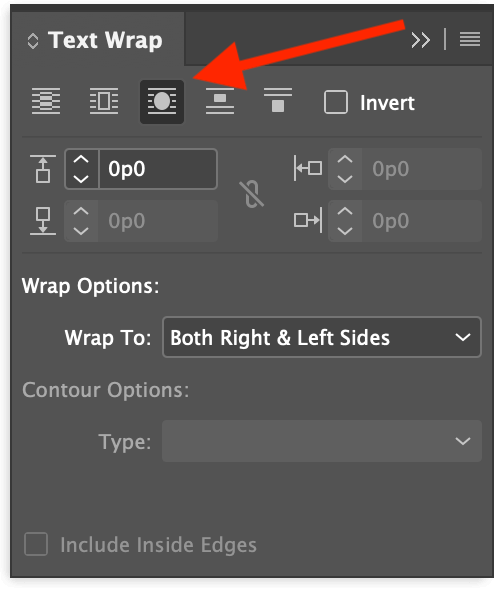
په نهایت کې، د متن لپټ پینل خلاص کړئ، او د د څیز په شاوخوا کې لپاسه شکل اختیار پلي کړئ.
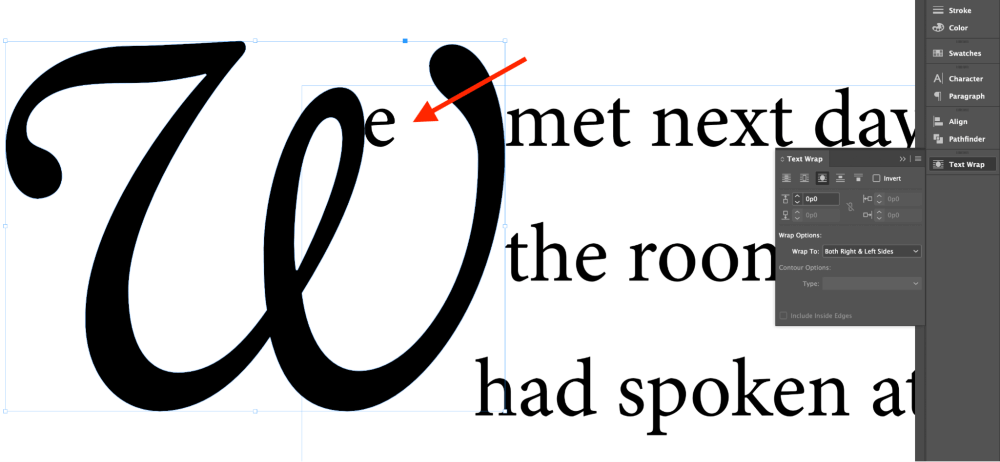
که تاسو ومومئ دا چې ستاسو لیکونه ښه لوبه نه کوي، لکه څنګه چې پورته مثال کې، تاسو کولی شئ د متن لپټ پینل کې یو څه آفیسټ ارزښت اضافه کړئ ترڅو د ډراپ کیپ او ستاسو اصلي متن ترمنځ بفر ساحه جوړه کړئ.
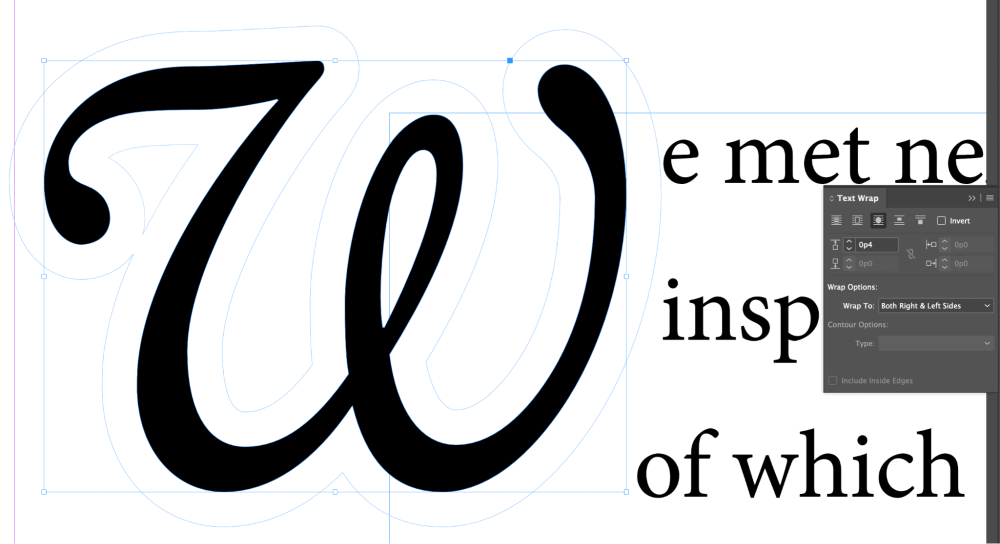
تاسو حتی کولی شئ دا بفر زون د مستقیم انتخاب وسیلې په کارولو سره ستاسو د متن ریپینګ بشپړ کنټرول لپاره ترمیم کړئ.
ستاسو د ډراپ کیپ د متن چوکاټ له خنډونو څخه خلاصول یو ګټور ډیزاین دی تاکتیک، مګر دا ټول هغه څه ندي چې تاسو یې ورسره کولی شئ.
اوس چې دا په ویکتور شکل بدل شوی ، تاسو اړتیا نلرئ د ساده رنګ ډکونو سره ودریږئ: تاسو کولی شئ دا د عکس چوکاټ په توګه هم وکاروئ! دا په زړه پورې طریقه کارولو لپاره یو څه پاملرنې ته اړتیا لري، مګر دا د دې ارزښت لري کله چې تاسو د کرکټر شکل او عکس سم ترکیب ومومئ.
د انځور چوکاټ په توګه د خپل ډراپ کیپ کارولو لپاره، د شیانو په کارولو سره د اعتراض په غوره کولو سره پیل کړئ انتخاب وسیله. بیا، کمانډ + D (په کمپیوټر کې Ctrl + D وکاروئ) د نوي عکس ځای په ځای کولو لپاره فشار ورکړئ، او د غوره کولو لپاره لټون وکړئ. فایل چې تاسو یې کارول غواړئ.
InDesign به تاسو ته یو بار شوی کرسر درکړي چې ستاسو د عکس تمبنیل ښیې. د ډراپ کیپ ویکتور شکل باندې کلیک وکړئ ترڅو عکس پکې دننه کړئ. دا ټول دلته دي!
وروستۍ کلمه
اوس تاسو د هر ډول ډراپ کیپ جوړولو لپاره وسیلې لرئ چې تاسو یې تصور کولی شئ! هوښیارانو ته یوه کلمه ، که څه هم: دا معمولا غوره ده چې د ډراپ کیپونو شمیر لږترلږه وساتئ ترڅو دوی ستړي نشي. د هر فصل یا برخې په پیل کې د دوی کارول د پیل کولو لپاره یو ښه ځای دی، مګر تاسو باید د خپل ډیزاین لپاره پریکړه وکړئ.
د ډراپ-کیپینګ مبارک!

